
När du registrerar dig för Insider Preview bygger , Windows varnar för att du ”kan” behöva installera om Windows för att komma tillbaka till den stabila versionen av Windows. Men det här är ett värsta fall, och det finns andra sätt att komma ur Insider Preview-spåret.
Byt från Insider Preview Builds till en ny stabil build
RELATERAD: Ska du använda Windows 10 Insider Previews?
Om du har använt Insider Preview har du möjlighet att lämna Insider Preview-programmet och återgå till den stabila versionen av Windows 10 när den build du testar blir stabil.
Låt oss till exempel säga att du valde programmet Insider Preview före lanseringen av Windows 10 års jubileumsuppdatering . När Jubileumsuppdateringen slutligen släpptes den 2 augusti 2016 blev den en del av den stabila byggnaden - eller "Current Branch". Eftersom Microsoft inte släppte några nya Insider Preview-byggnader under en kort tid efter var grenen Insider Preview och den aktuella grenen desamma - och du kan byta till stabil utan problem.
Om du vill lämna Insider Preview-spåret när versionen av Windows 10 du testar blir stabil, håll utkik efter att den slutliga, stabila versionen kommer till din enhet. Detta bör vara svårt att missa om du håller reda på Windows-utgåvor. Microsoft kommer att tillkännage ett slutgiltigt släppdatum och det kommer också att rapporteras i pressen.
Du kan kontrollera den aktuella versionen av Windows på din enhet genom att gå till Inställningar> System> Om. Kontrollera att "OS Build" -numret matchar numret på den senaste stabila build som tillhandahålls av Microsoft. Du kan hitta de nuvarande stabila byggnumren på Microsofts webbplats .
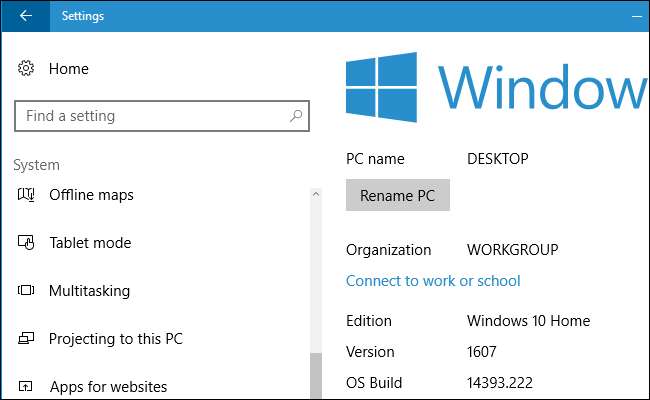
Om den aktuella versionen på din enhet är densamma som den nuvarande stabila versionen på Microsofts webbplats kan du gå till Inställningar> Uppdatering och säkerhet> Windows Insider-program och använda knappen "Stop Insider Preview Builds" för att välja bort Insider Previews.
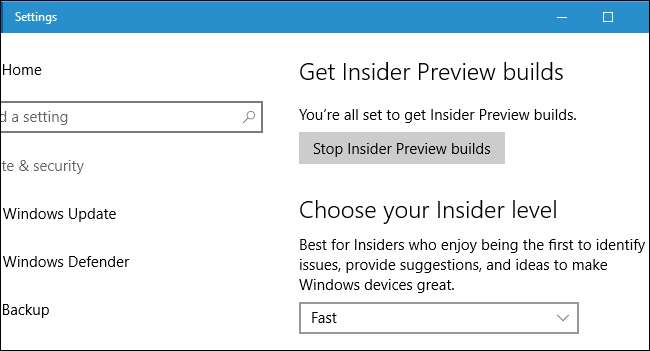
Klicka på "Behöver du sluta få Insider-builds helt?" länk för att välja bort. Du kommer att fortsätta med den nuvarande versionen av Windows 10 tills en ny stabil version anländer, eller tills du väljer tillbaka till Insider Previews.
Med den här länken kan du bara välja bort när du använder en stabil version. Klicka på den när du inte använder en stabil version och istället tas du till en Microsoft-webbsida med mer information om när du kan välja bort det.
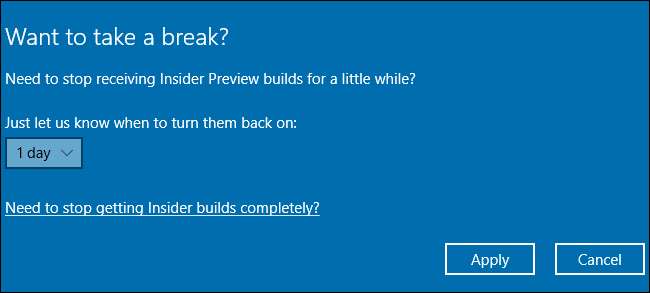
Rulla tillbaka snart efter att du har aktiverat förhandsgranskningar av insider
RELATERAD: Så här rullar du tillbaka byggnader och avinstallerar uppdateringar på Windows 10
Om du precis gick med i Insider Preview-programmet under de senaste tio dagarna kan du kanske "gå tillbaka" till den stabila versionen av Windows 10.
För att kontrollera om du kan göra det, gå till Inställningar> Uppdatering och säkerhet> Återställning. Klicka på knappen "Kom igång" under " Gå tillbaka till en tidigare version ”Om det är tillgängligt.
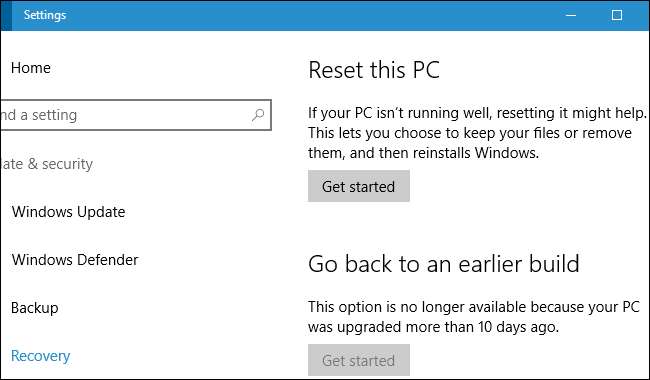
Efter att ha rullat tillbaka går du till Inställningar> Uppdatering och säkerhet> Windows Insider-program och ber Windows att sluta ge dig Insider Preview-byggnader.
Om det inte finns något sätt att permanent inaktivera Insider Preview builds här, beror det på att du har nedgraderat från en Insider Preview-build till en äldre Insider Preview-build. Du måste installera om Windows 10 för att välja bort det.
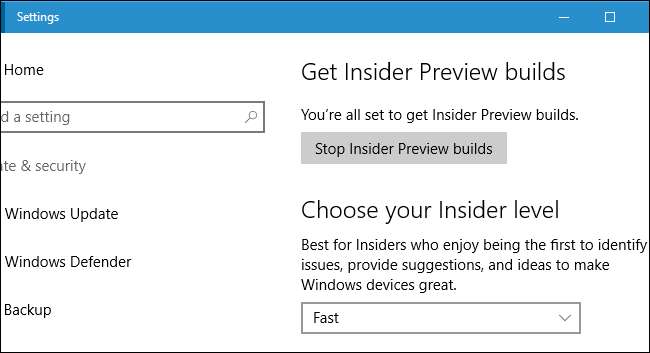
Om allt annat misslyckas: Installera om Windows 10
RELATERAD: Vad är det bästa sättet att säkerhetskopiera min dator?
Om det har gått mer än tio dagar sedan du valde att använda Insider Preview-programmet och det inte finns en stabil version av Windows 10 som snart kommer, finns det inget enkelt sätt att välja bort utan installerar du om Windows 10 på din dator (eller väntar tills den stabila versionen kommer ut).
Varning : Detta raderar filerna på din dator. Var säker på att säkerhetskopiera dina viktiga filer först. Detta raderar också dina installerade program och återställer alla systeminställningsändringar, så du måste installera om programvaran och ändra systeminställningarna efteråt.
När du är säkerhetskopierad och redo att installera om Windows, gå till Microsofts nedladdningswebbplats för Windows 10 . Klicka på länken "Ladda ner verktyget nu" och kör den nedladdade filen "MediaCreationTool.exe".
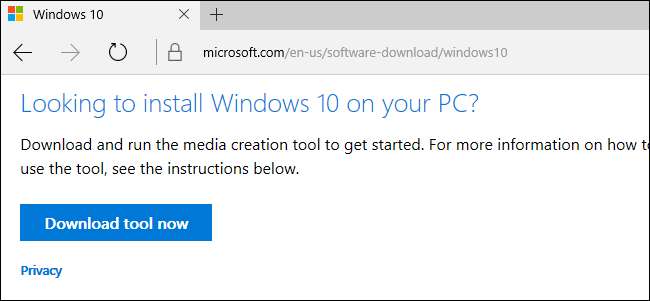
Gå igenom installationsguiden för Windows 10 och välj "Uppgradera den här datorn nu". Verktyget hämtar den stabila versionen av Windows 10 från Microsoft och fortsätter att installera den på din dator och ersätter den instabila versionen av Windows 10.
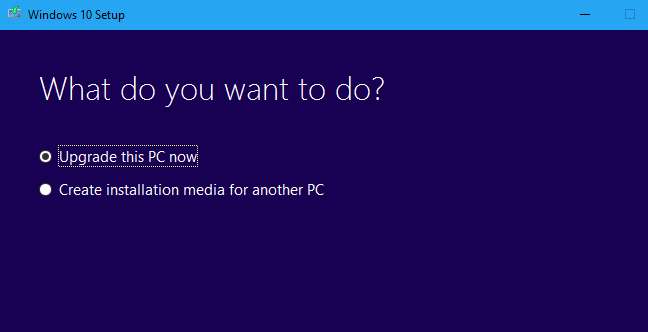
När installationen är klar kommer du att ha en ny installation av den senaste stabila versionen av Windows 10.
Du behöver inte välja bort Insider Preview-programmet efteråt. Windows 10 börjar inte ta emot Insider Preview-byggnader igen om du inte gör allt för att aktivera dem.







